
php エディター Baicao が、360 カレンダーを完全に閉じる方法を教えます。この記事では、360 カレンダーを完全に閉じる方法を詳しく紹介し、カレンダーのリマインダーの煩わしさを簡単に取り除くことができます。シンプルで実用的で、携帯電話をすっきりと干渉のないものにします。
360 カレンダーを完全に閉じる方法
1. コンピューターのシステム トレイ領域で 360 カレンダー アイコンを見つけます。通常はカレンダーアイコンとして表示されます。
2. マウスを右クリックし、ポップアップ メニューで [設定] オプションを選択します。
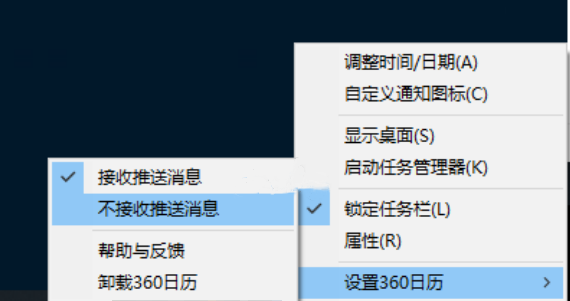
3. 開いた設定ウィンドウで、「起動時に自動的に実行」または同様のオプションを見つけます。
4. 「起動時に自動的に実行する」オプションをオフにするか、チェックを外します。
5. 設定ウィンドウで、自動起動に関連する他のオプションを探し続け、それらのチェックを外すかオフにします。
6. すべての設定変更が完了したことを確認したら、設定画面を閉じます。
これで、360カレンダーの自動起動機能をオフにすることができました。次回コンピュータを再起動したときに、アプリケーションは自動的に実行されません。
上記の手順で 360 カレンダーの自動起動機能をオフにできない場合は、バージョンごとにソフトウェアのインターフェイスとオプションが若干異なることが原因である可能性があります。この場合、360 Calendar の公式ドキュメントを参照するか、より具体的なガイダンスについて 360 Calendar のテクニカル サポート チームに問い合わせることをお勧めします。
以上が360 カレンダーを完全に閉じるにはどうすればよいですか? 360 カレンダーを完全に閉じる方法の詳細内容です。詳細については、PHP 中国語 Web サイトの他の関連記事を参照してください。